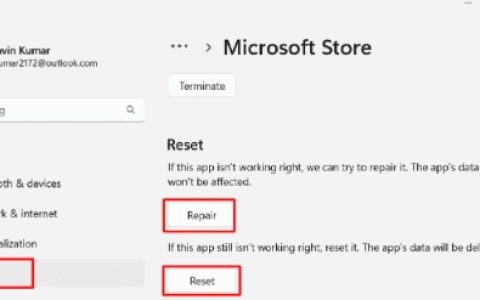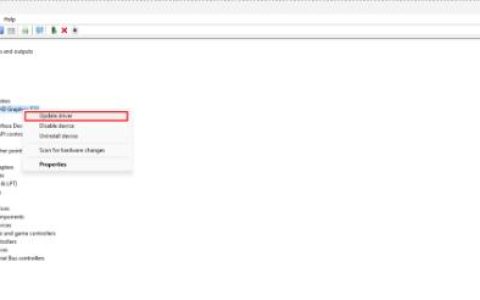当您尝试在 Windows 11 或 Windows 10 计算机上安装更新时,更新安装可能会失败,错误代码为0x8024B102。如果这种情况适用于您,那么您可以应用本文中提供的任何解决方案来成功修复错误。受影响的用户报告说,每次更新失败时,Windows 都会重置为以前的版本。
0x8024B102,WU_E_BAD_XML_HARDWARECAPABILITY
WuApplicabilityScan 失败软件同步 Windows 更新客户端未能检测到错误 0x8024b102
硬件功能元数据格式错误和/或无法解析。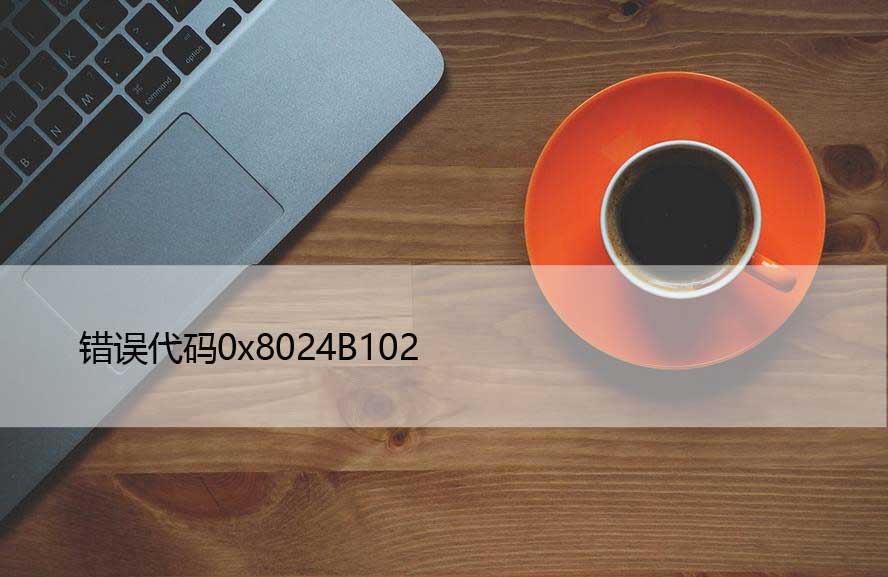
Windows 更新错误 0x8024B102
如果您在 Windows 11/10 计算机上遇到此问题,您可以按照以下顺序尝试我们推荐的解决方案,以解决系统上的Windows 更新错误 0x8024B102 。
- 运行 Windows 更新疑难解答
- 断开所有外部硬件和 USB 设备
- 确保您的设备驱动程序已更新
- 运行 DISM 扫描
- 重置 Windows 更新组件
- 清除 SoftwareDistribution 文件夹并重置 Catroot2 文件夹
- 从 Microsoft 更新目录下载更新
- 在没有互联网连接的情况下离线更新 Windows 11/10
让我们看一下与列出的每个解决方案相关的过程的描述。
1]运行Windows更新疑难解答
内置的Windows 更新疑难解答可以帮助您修复在 Windows 11/10 计算机上可能遇到的大多数 Windows 更新错误。我们建议您运行自动向导并查看Windows 更新错误 0x8024B102 是否会得到解决。
2]断开所有外部硬件和USB设备
断开所有可能连接到计算机的外部硬件和 USB 设备,然后尝试安装更新。
3]确保您的设备驱动程序已更新
您需要确保您的设备驱动程序已更新。您可以 使用可选更新来更新您的驱动程序。
4]运行DISM扫描
此错误可能是由于 Windows 更新系统文件损坏而触发的。此解决方案要求您使用 DISM 工具(Windows 操作系统的本机实用程序)来修复损坏的 Windows 更新系统文件。
5]重置Windows更新组件
此解决方案要求您重置 Windows 更新组件,然后重新运行 Windows 更新并查看错误是否再次出现。
要在 Windows 11/10 设备上重置 Windows 更新组件,您可以使用重置 Windows 更新代理工具。此 PowerShell 脚本还将帮助您重置 Windows 更新客户端。如果需要,您可以手动将每个 Windows 更新组件重置为默认值。
6]清除SoftwareDistribution文件夹并重置Catroot2文件夹
SoftwareDistribution文件夹和Catroot2文件夹对于 Windows 更新都很重要。SoftwareDistribution 文件夹是位于 Windows 目录中的一个文件夹,用于临时存储在您的计算机上安装 Windows 更新可能需要的文件。同样,Catroot2 文件夹包含一些重要的 Windows 更新组件。这些文件夹的任何问题都可能导致 Windows 更新失败。
此解决方案要求您清除 Software Distribution 文件夹的内容,并重置 Catroot2 文件夹,然后再次重试更新过程。如果错误未解决,请继续执行下一个解决方案。
7]从微软更新目录下载更新
您可以从Microsoft Update Catalog手动下载安装失败的更新包,然后运行独立安装程序在您的 Windows PC 上安装更新。
这种从 Microsoft 更新目录下载更新的方法也可以通过将更新包注入 Windows ISO 映像,然后在计算机上执行就地升级来完成。
8] 在没有互联网连接的情况下离线更新 Windows 11/10
此错误可能是由于PC 上的Internet 连接问题(例如间歇性 Internet 连接)引起的。在这种情况下,您可以在没有互联网连接的情况下离线更新 Windows PC 。
希望有所帮助!
如何修复错误 0x8007000d?
如果您在安装、更新、激活 Windows 11/10 以及其他修复时遇到错误 0x8007000d,您可以尝试以下基本故障排除建议:使用管理员权限启动命令提示符并运行 DISM.exe /Online /Cleanup-image /Restorehealth 命令。等到 PC 完成该过程。然后运行 sfc/scannow 命令。重新启动计算机并尝试再次安装有问题的更新。
如何修复错误 0x80246002?
您可以通过应用多种解决方案来修复 Windows 11/10 计算机上的Windows 更新错误 0x80246002 。通用解决方案是运行 Windows Update Troubleshooter。按开始 > 设置 > 更新和安全。单击左侧的疑难解答。单击其他疑难解答。向下滚动并单击 Windows 更新,然后运行疑难解答。
如何获取最新的 Windows 10 更新?
Windows 11/10 允许 PC 用户决定何时以及如何获取最新更新,以保护他们的设备并平稳安全地运行。要查看可用更新并安装它们,您需要通过“设置” > “Windows 更新” > “检查更新”来检查更新。
Windows 11 更新是免费的吗?
基本上是的,也就是说,如果您不购买运行 Windows 11 的新计算机。该更新对许多用户来说是免费的。只要你的电脑运行的是 Windows 10 版本 2004 或更高版本,你就可以免费获得更新。